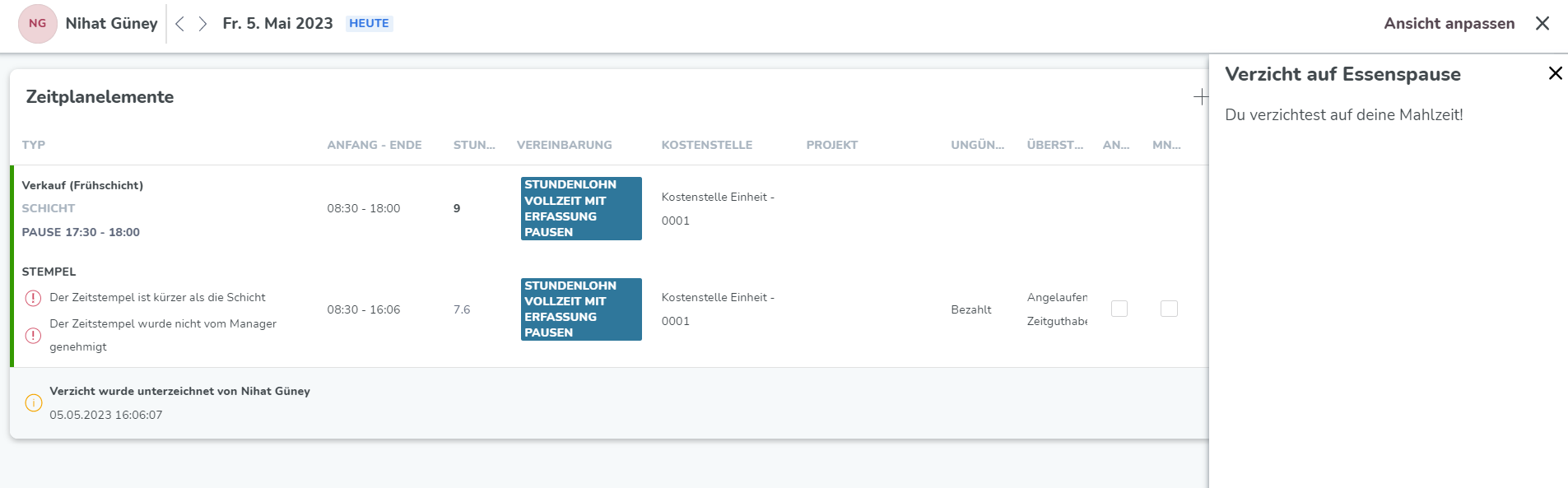Meal breaks
Quinyx hat die Funktion, Essenspausen zu unterstützen. Die Essenspausenfunktion dient hauptsächlich dazu, den Arbeitsgesetzen in den USA Rechnung zu tragen. Sie können sie jedoch natürlich auch verwenden, wenn Sie sich nicht in den USA befinden. In sehr komprimiertem Sinne regeln diese Arbeitsgesetze die Arbeitszeiten der Mitarbeiter und berücksichtigen die Ruhe- und Essenspausen, um eine faire Work-Life-Balance der Mitarbeiter wirksam zu unterstützen.
Sie können die Zeitsteuerung von Essenspausen konfigurieren, Webpunch-Vorgänge ändern, um das Stempeln in Essenspausen korrekt zu unterstützen, und Sie haben auch die Möglichkeit pro Schicht über eine Verzichtserklärung auf Ihre Essenspause zu verzichten.
Essenspausen aktivieren
Um Funktionen im Zusammenhang mit Essenspausen zu aktivieren, gehen Sie zu Kontoeinstellungen > Compliance- Einstellungen – einem neuen Menü, das zur Unterstützung marktspezifischer Anwendungsfälle erstellt wurde. Aktivieren Sie das Kontrollkästchen für Essenspausen.
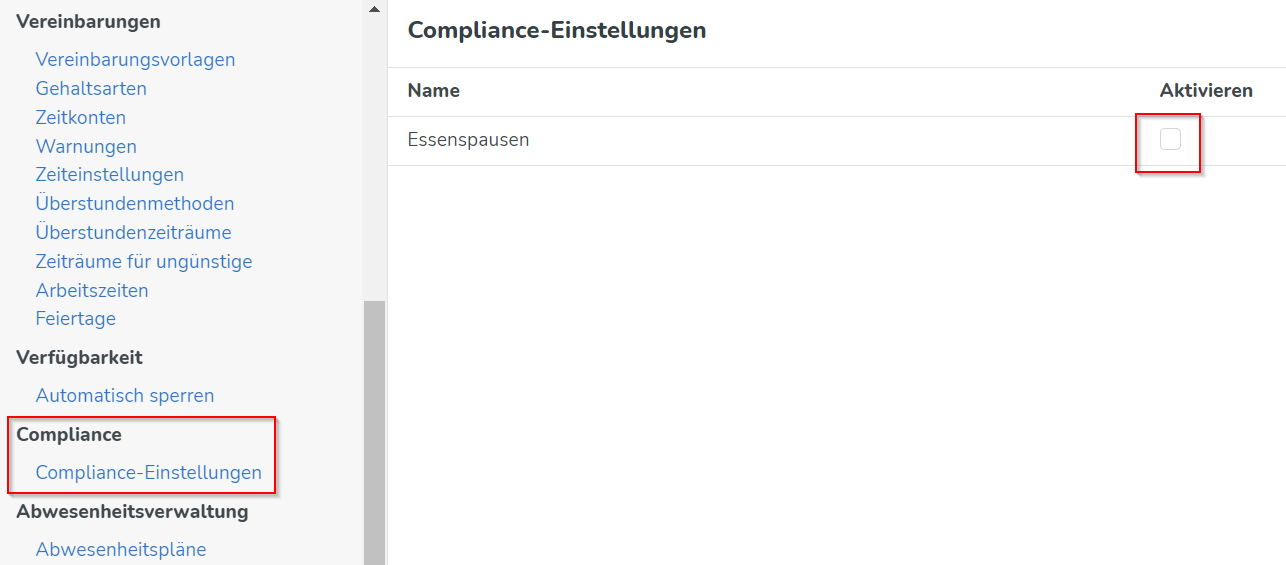
Dadurch erscheint ein weiteres Menü, ähnlich den Compliance-Einstellungen, in dem Sie Regeln für Essenspausen einrichten können.
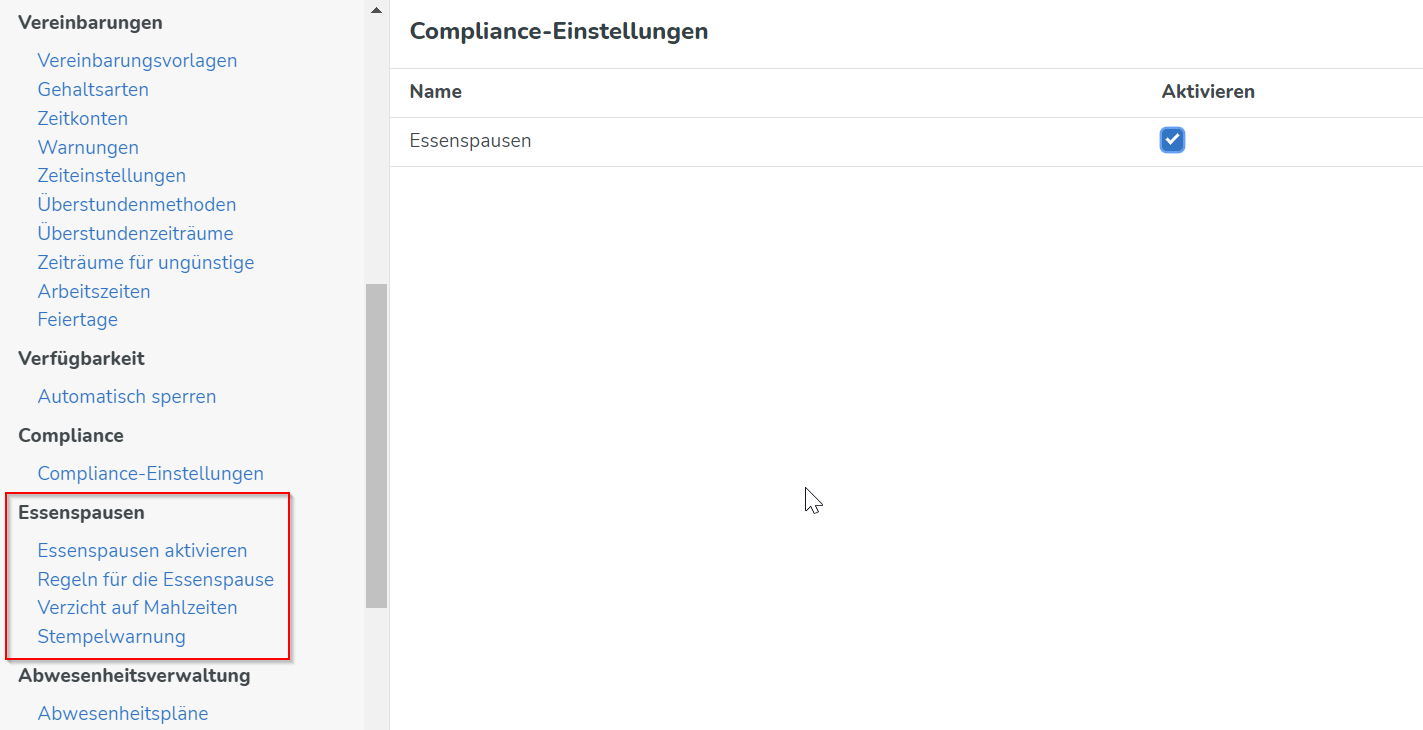
Essenspausen konfigurieren
Es gibt vier Teile der Konfiguration für Pausen .
Essenspausen aktivieren
Wählen Sie aus, wo die Essenspausen-Funktion aktiviert werden soll. Sie können es für die gesamte Domain, pro Bezirk oder pro Einheit aktivieren.
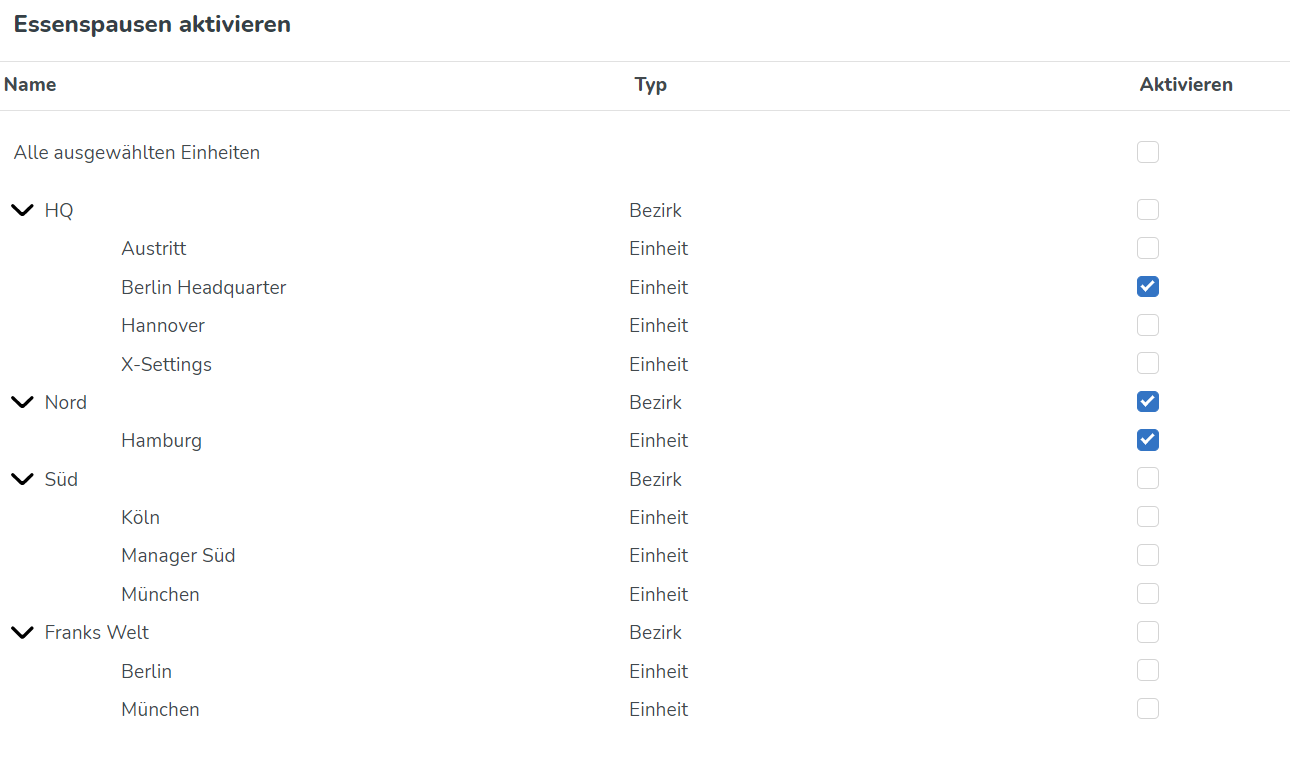
Regeln für die Essenspause
In den Essenspausenregeln können Sie eine Einstempelregel oder eine Ausgleichsregel hinzufügen.
Einstempelregel
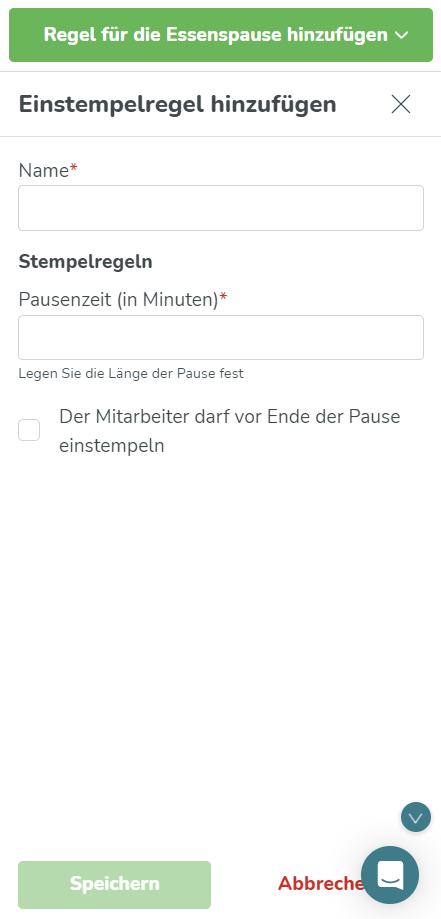
Eine Einstempelregel definiert die Länge und die damit verbundene Logik für Essenspausen. Im Namen können Sie eine Definition der Regel angeben. Zum Beispiel „30 min Essenspause, Mitarbeiter darf nicht vor Pausenende einstempeln“. In Einstempelregeln wählen Sie die Mindestdauer der Essenspause. Achten Sie darauf, die Länge in Minuten anzugeben. Beispiel: Eine halbe Stunde Essenspause wird als 30 Minuten definiert.
Im nächsten Schritt muss ausgewählt werden, ob der Mitarbeiter in der Lage sein soll, vor Ablauf der Mindestdauer der Essenspause wieder in die Schicht einzusteigen. Der Mitarbeiter wird standardmäßig daran gehindert, sich wieder einzustempeln. Wenn Sie die Mindestdauer der Essenspause auf 30 Minuten festgelegt haben, bedeutet dies, dass der Mitarbeiter sich erst nach Ablauf der 30 Minuten einstempeln kann. Wenn Sie möchten, dass Ihre Mitarbeiter auch dann einstempeln können, wenn die Mindestpausendauer nicht erreicht ist, dann können Sie die Checkbox Mitarbeiter darf vor Ende der Pause einstempeln aktivieren. Wenn das Kontrollkästchen aktiviert ist, wird unterhalb des Kontrollkästchens ein weiteres Feld mit Informationen namens Warnungstext angezeigt. Diese Warnung ist im dritten Schritt konfigurierbar.
Stellen Sie abschließend sicher, dass Sie die Regeln in den Vereinbarungsvorlagen unter Kontoeinstellungen > Vereinbarungsvorlagen > Prämien für Essenspausen anwenden > wählen Sie die richtige Stempelregel in der Dropdown-Liste mit dem Namen Stempelregeln .
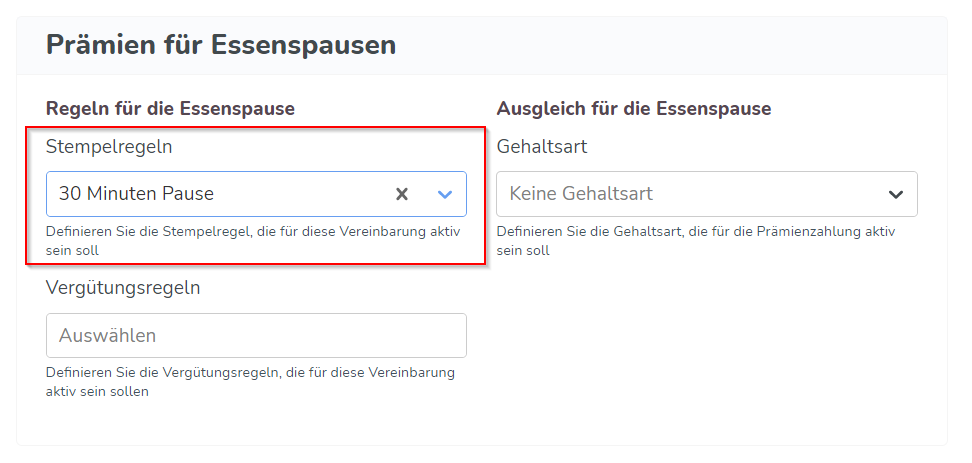
Ausgleichsregel
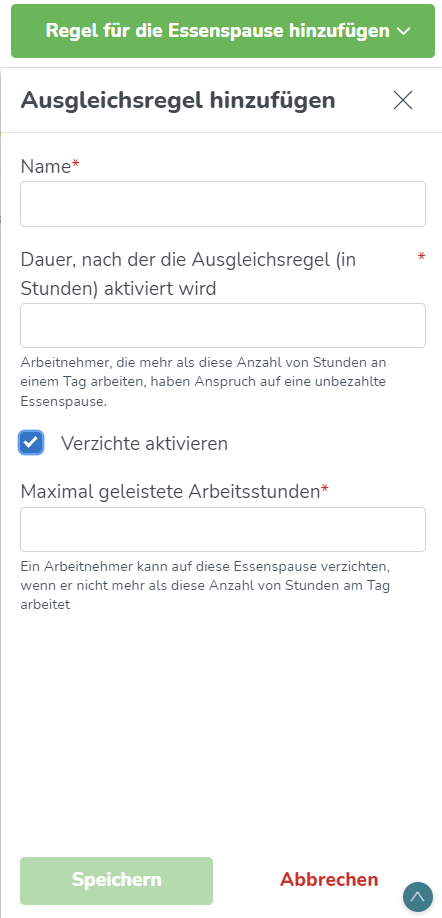
Beginnen Sie damit, eine Beschreibung der Essenspausenregel hinzuzufügen. Zum Beispiel „Mein Mitarbeiter muss innerhalb von 6 Stunden nach Schichtbeginn eine Essenspause einlegen“.
Der zweite Schritt besteht darin, die Dauer hinzuzufügen, nach der die Kompensation aktiviert wird. Die hier addierte Zeit zählt die gesamte geleistete Arbeitszeit ab dem ersten Stempel bei Beginn einer neuen Schicht. Für das obige Beispiel würde dieser Parameter also auf 6 (Stunden) gesetzt werden. Wenn Sie es auf etwas mehr oder weniger als eine volle Stunde einstellen möchten, verwenden Sie bitte einen . (Punkt) und kein Komma.
Wenn Sie die Verzichtsfunktion aktivieren möchten, aktivieren Sie das Kontrollkästchen Verzichtserklärungen aktivieren . Als Ergebnis wird ein Feld namens Maximale Arbeitsstunden aktiviert. Hier müssen Sie die Verzichtsbegrenzungszeit definieren, die länger ist als die Dauer, nach der die Entschädigung aktiviert wird (in Stunden) . Nach dem gleichen Beispiel, wenn wir hier „8“ eingeben, dann wird die Verzichtserklärung zwischen Stunde 6 und 8 aktiv sein.
Stellen Sie abschließend sicher, dass Sie die Regeln in den Vereinbarungsvorlagen unter Kontoeinstellungen > Vereinbarungsvorlagen > Prämien für Essenspausen anwenden > wählen Sie die richtige Vergütungsregel in der Dropdown-Liste mit dem Namen Vergütungsregeln aus.
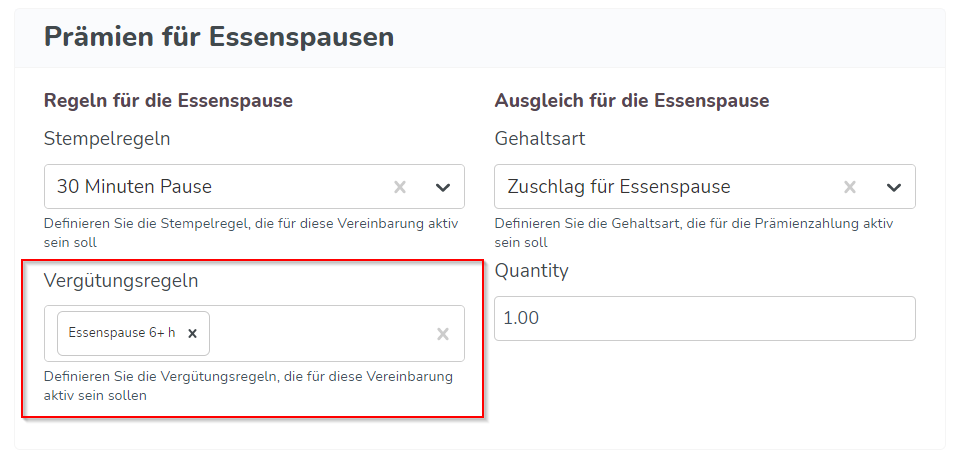
Verzicht auf Mahlzeiten
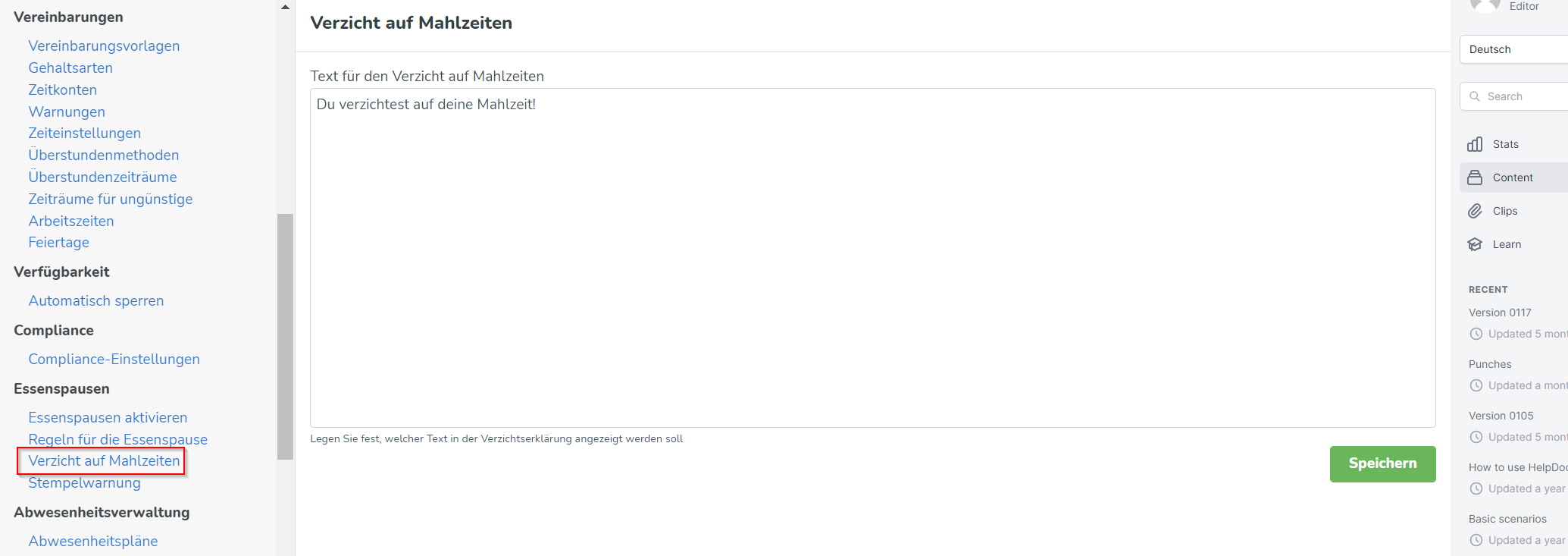
Nachdem Sie im vorherigen Schritt die Verzichtserklärung aktiviert haben, können Sie einen Text definieren, der in Webpunch für Ihre Mitarbeiter sichtbar sein soll.
Stempelwarnung
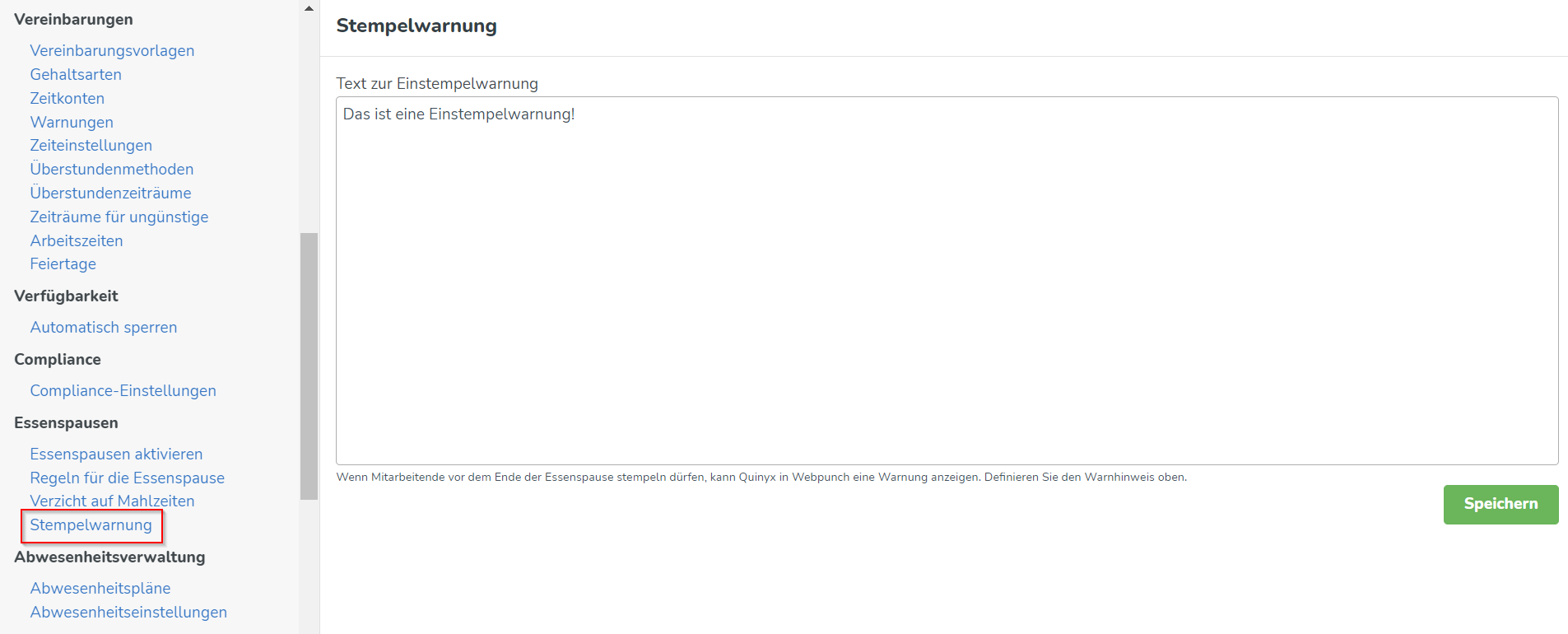
Wenn Ihre Mitarbeiter vor Ablauf der vollen Essenspause einstempeln dürfen, dann können Sie hier eine Nachricht definieren, die in Webpunch angezeigt wird, wenn sich Ihr Mitarbeiter vorzeitig einstempelt. Sie können dies auch leer lassen.
Webpunch-Vorgänge
Eine Essenspause einlegen
Webpunch ist die einzige verfügbare Stempeloption für Essenspausen. Daher sind die Stempel- und Verzichtsfunktionen auf Mobilgeräten nicht verfügbar. Der Mitarbeiter stempelt statt einer regulären Pause explizit eine Essenspause ein, wenn er in eine Essenspause geht.
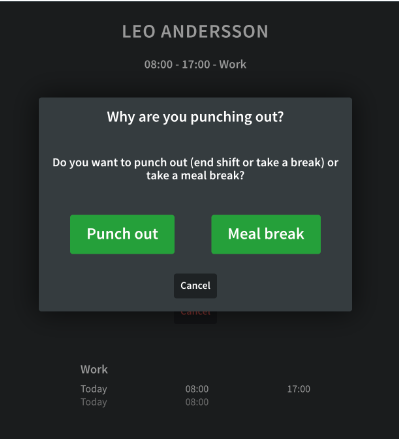
Dadurch werden wiederum die entsprechenden Aktionen aktiviert. Wenn ein Mitarbeiter statt einer Essenspause eine reguläre Pause stempelt, muss dies nachträglich manuell korrigiert werden.
Aus einer Essenspause zurück in die Schicht einstempeln
Wenn der Mitarbeiter aus einer Essenspause zurückkommt, gibt es ein paar Dinge, die basierend auf den gewählten Einstellungen passieren können.
Wie oben erwähnt, wenn die Stempelregel (Kontrollkästchen) Mitarbeiter darf vor dem Ende der Pause einstempeln aktiviert ist, wird die zuvor eingerichtete Warnung angezeigt.
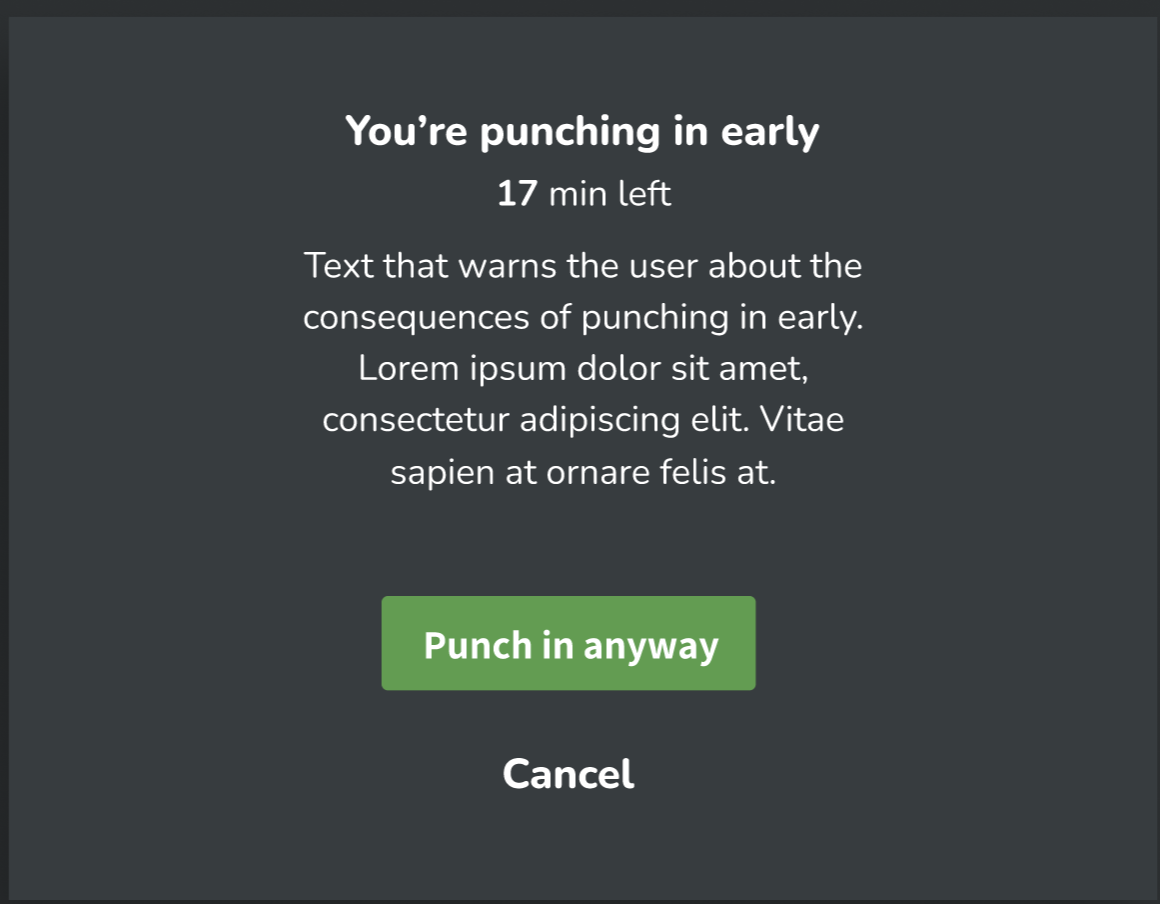
Wenn die Checkbox nicht aktiviert ist, kann sich der Mitarbeiter nicht vor Ablauf der vollen Essenspause einstempeln und muss warten. In Webpunch erhalten sie die folgende Meldung mit der Restzeit der Pause.
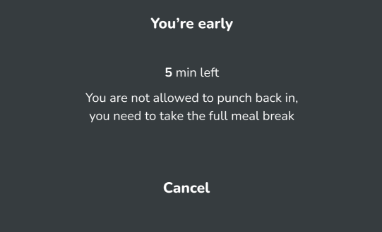
Verzicht auf Mahlzeit in Webpunch
Wenn in der Ausgleichsregel die Einstellung Verzicht aktivieren gesetzt ist, hat der Mitarbeiter die Möglichkeit, auf seine Essenspausen zu verzichten. Der Verzicht wird in Webpunch wie folgt angezeigt.
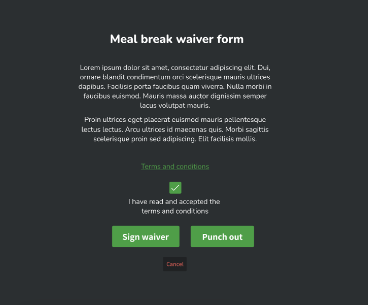
Der Mitarbeiter kann hier wählen, ob er die Verzichtserklärung unterschreiben oder ausstempeln möchte.
Zeitkarte
Hat Ihr Mitarbeiter eine Verzichtserklärung in Anspruch genommen, wird diese in der Zeitkarte entsprechend der Stempelung ausgewiesen. Dies ist ein Hinweis darauf, ob die Entschädigung ausgezahlt werden soll oder nicht.
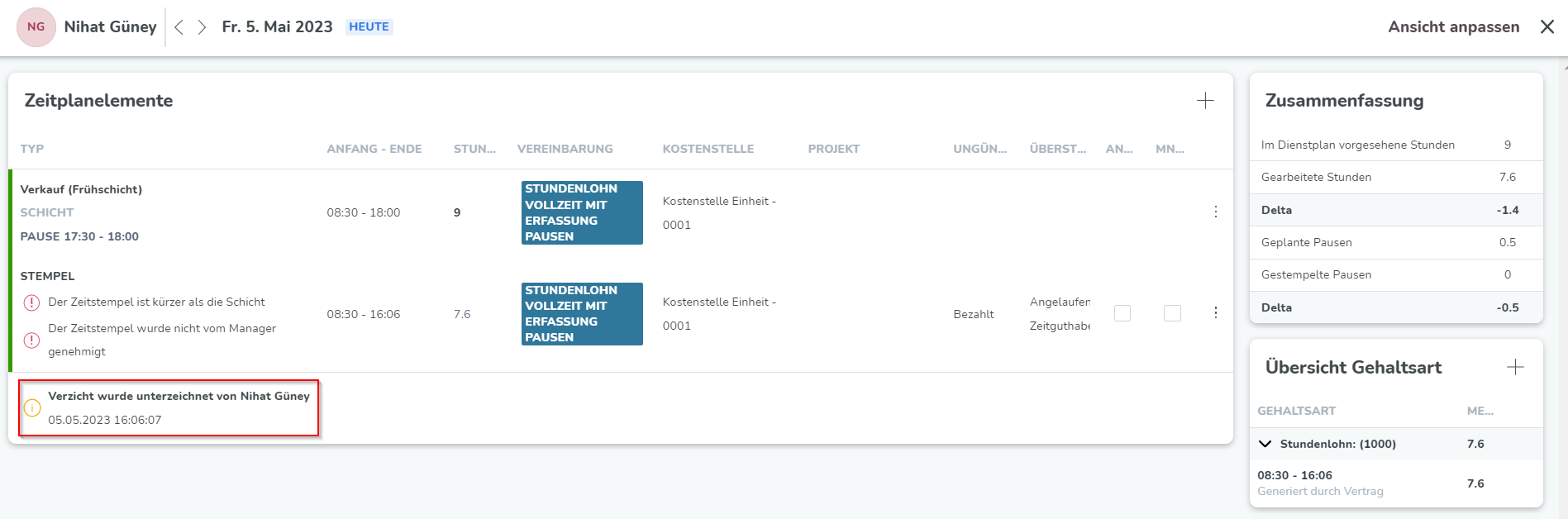
Wenn Sie irgendwo in den Verzichtssymbolbereich klicken, wird eine den Ausgleichsregeln hinzugefügte Verzichtsbeschreibung in einem Feld auf der rechten Seite angezeigt.